Manual do sistema VR Master Fiscal Mapa resumo
De VRWiki
INTRODUÇÃO
O Mapa Resumo é um espelho da Redução Z. Ele só é utilizado manualmente quando há um problema na comunicação entre o PDV e o servidor, onde os valores da impressora deixaram de ser transmitidos por algum motivo. Seu lançamento é feito com base nas informações da Redução Z.
RECURSOS E PARAMETRIZAÇÃO
- Consultar (Teclas de atalho F1 ou ALT+C ). Preencha os filtros da tela como desejar em seguida clique neste botão para trazer o resultado de sua consulta. O resultado dessa pesquisa aparecerá em seguida no centro da tela.
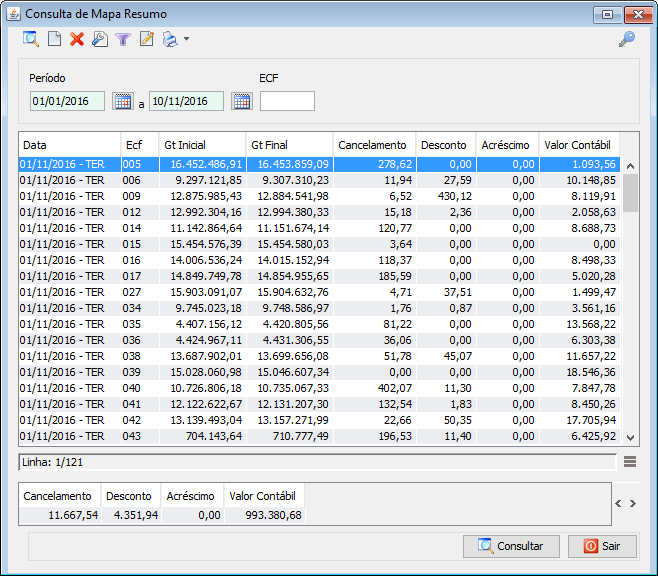
- Exportações (Sem teclas de atalho). Utilize as exportações de Relatório, Arquivo e Planilha para uma lista ou consulta realizada. Clique aqui e veja como funciona cada uma das exportações.
- Permissão (Sem teclas de atalho). Clique neste botão para dar permissão a usuários em ações da tela. Clique aqui e veja o manual completo de permissões.
- Calendário (Teclas de atalho F6). Clique neste botão para abrir um calendário e selecionar uma data.
- Incluir (Teclas de atalho F2 ou ALT+I). Clique neste botão para realizar um novo cadastro de Mapa Resumo;
- Excluir (Teclas de atalho F7 ou ALT+X). Após realizar a pesquisa selecione o Mapa Resumo e clique neste botão para excluir;
- Imprimir (Teclas de atalho F4 ou ALT+P). Este botão serve para realizar a impressão da lista mostrada pela pesquisa.
- Filtro (Teclas de Atalho ALT+L). Utilize essa ferramenta para atribuir mais filtros a pesquisa que deseja realizar.
- Editar (Teclas de Atalho ALT+D). Após realizar a pesquisa selecione um item na lista e clique neste botão para realizar a modificação do cadastro de Mapa Resumo.
- Configurar (Teclas de Atalho ALT+U). O botão configurar serve para identificar o responsável pelo estabelecimento. Nome e Função da pessoa responsável pelo departamento fiscal do estabelecimento. Essa opção só será utilizada ao clicar no botão imprimir e selecionar a opção "PDV".
LANCAMENTO DE MAPA RESUMO
Antes de realizar o lançamento do Mapa Resumo verifique as seguinte informações: - Tenha a Redução Z em mãos; - No menu PDV / Consistência certifique-se que os valores de "Venda Log" estejam iguais aos valores de "Venda Líquida" da Redução Z; - Certifique-se que os valores de "Cancel. Log" estejam iguais aos valores do "Cancelamento ICMS" da Redução Z; - Os valores que serão inseridos no Mapa Resumo alimentarão a Venda Impressora e o Cancel. Impressora.Para prosseguir tenha certeza de que apenas os valores de VENDA IMPRESSORA e CANCEL. IMPRESSORA estejam divergentes da redução Z. Caso contrário contate a VR Software. - Acesse o menu Fiscal > Mapa Resumo;
- Na pesquisa insira a data e número da ECF que está em divergência (Figura 1 Box 1); - Caso não encontre o mapa resumo do dia, crie um novo mapa resumo clicando em Incluir(
) e insira a data e ECF correspondentes. Caso você encontre o mapa resumo do dia e ECF corretos clique em cima dele duas vezes. - Insira o número do ECF e data (Figura 4 Box 1) que está sendo feito o lançamento (Caso você tenha encontrado o Mapa Resumo pule essa etapa);
- Campo "REDUÇÃO" - Insira o valor do campo "CONTADOR DE REDUÇÕES Z" da redução Z (Figura 4 Box 1); - Campo "CONT. INICIAL" - Neste campo você vai inserir o valor do campo "COO" da redução Z do dia anterior somando + 1 (o campo COO fica no cabeçalho da redução. Figura 4 Box 1); - Campo "CONT. FINAL" - Insira o "COO" da redução Z atual (Figura 4 Box 1); - Campo "REINÍCIO OPER." - Insira o número do campo "CONTADOR DE REINÍCIO DE OPERAÇÃO" da redução Z (Figura 4 Box 1); - Insira a "DATA E HORA" da emissão da redução Z, caso necessário essa informação consta no cabeçalho da redução Z (Figura 4 Box 1); - Nos Campos "CONT. GERENCIAL" , "CONT. CDC" e "TOTAL NÃO FISCAL" - Insira "0" (zero) em todos (Figura 4 Box 1); - Campo "GT INICIAL" - Insira o "TOTALIZADOR GERAL DO DIA ANTERIOR" (Figura 4 Box 2); - Campo "GT FINAL" - Insira o valor do campo "TOTALIZADOR GERAL" da redução Z (Figura 4 Box 2); - Campo "CANCELAMENTO" - Insira o valor do campo "CANCELAMENTO ICMS" da redução Z (Figura 4 Box 2); - Campo "DESCONTO" - Insira o valor do campo "DESCONTO ICMS" da redução Z (Figura 4 Box 2); - Campo "ACRÉSCIMO" - Insira o valor do campo "ACRÉSCIMO ICMS" da redução Z (Figura 4 Box 2); - Clique no botão importar(
) para recalcular as alíquotas; - Clique em OK; OBS: Ao final do lançamento verifique se o campo "Valor Contábil" (Figura 4 Box 2) está igual ao campo "Valor Total" (Figura 4 Box 4) e se esse valor é igual ao de venda líquida da Redução Z. - Salve o lançamento e clique em sair;